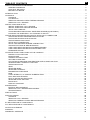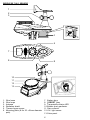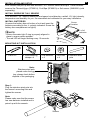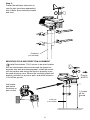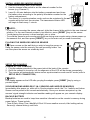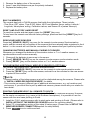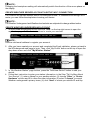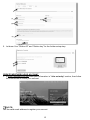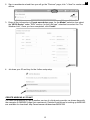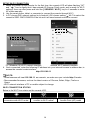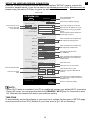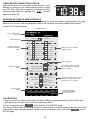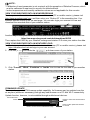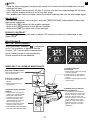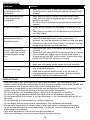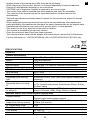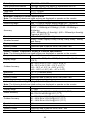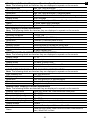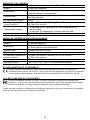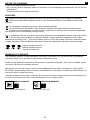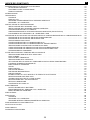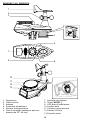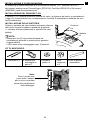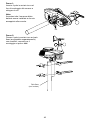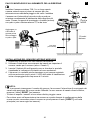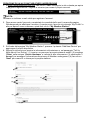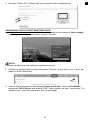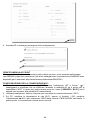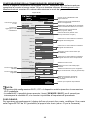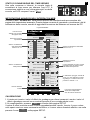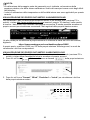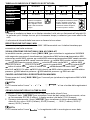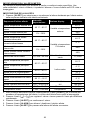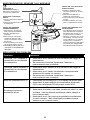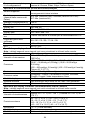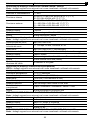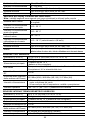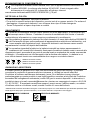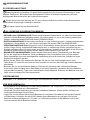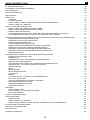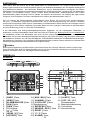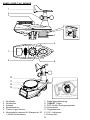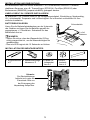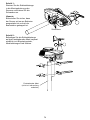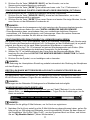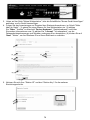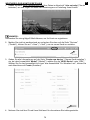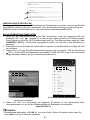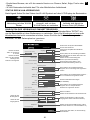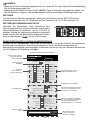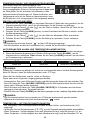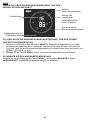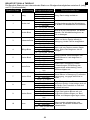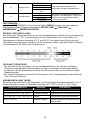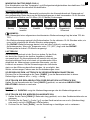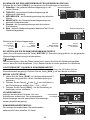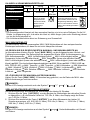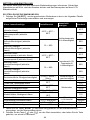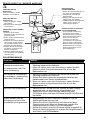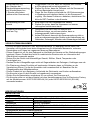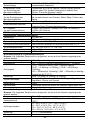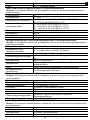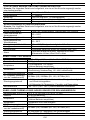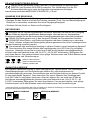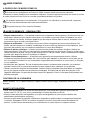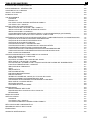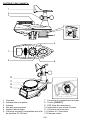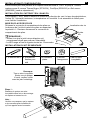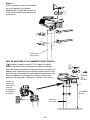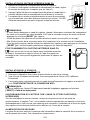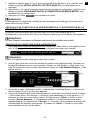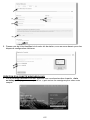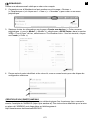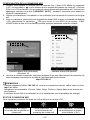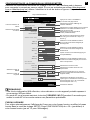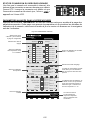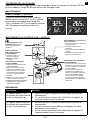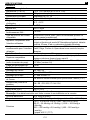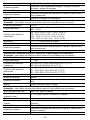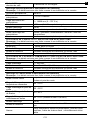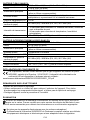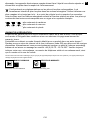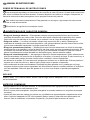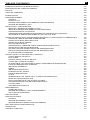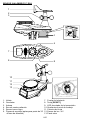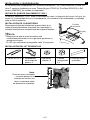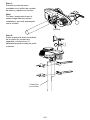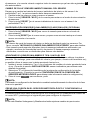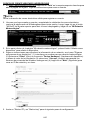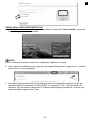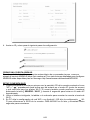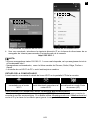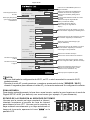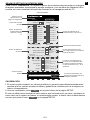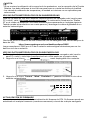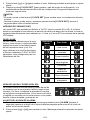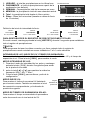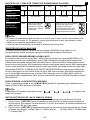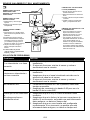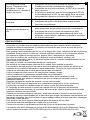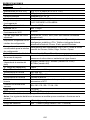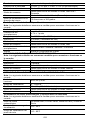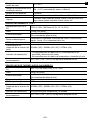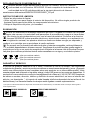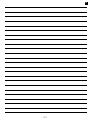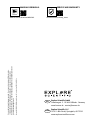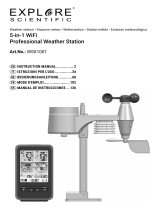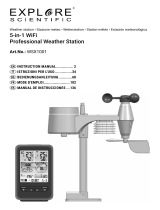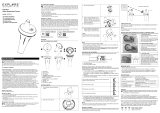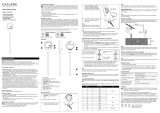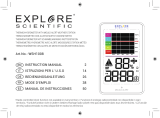Explore Scientific professional 7-in-1 Wi-Fi Weather Centre Manuale del proprietario
- Categoria
- Stazioni meteorologiche
- Tipo
- Manuale del proprietario

INDEX
HISTORY
CHANNEL
MAX
MIN
Art.No.: WSX3001
Weather station • Stazione meteo • Wetterstation • Station météo • Estación meteorológica
7-in-1 WiFi Advanced
Professional Weather Station
EN
INSTRUCTION MANUAL ............... 2
IT
ISTRUZIONI PER L’USO ...............34
DE
BEDIENUNGSANLEITUNG ............ 68
FR
MODE D'EMPLOI .......................102
ES
MANUAL DE INSTRUCCIONES ...136
La pagina si sta caricando...
La pagina si sta caricando...
La pagina si sta caricando...
La pagina si sta caricando...
La pagina si sta caricando...
La pagina si sta caricando...
La pagina si sta caricando...
La pagina si sta caricando...
La pagina si sta caricando...
La pagina si sta caricando...
La pagina si sta caricando...
La pagina si sta caricando...
La pagina si sta caricando...
La pagina si sta caricando...
La pagina si sta caricando...
La pagina si sta caricando...
La pagina si sta caricando...
La pagina si sta caricando...
La pagina si sta caricando...
La pagina si sta caricando...
La pagina si sta caricando...
La pagina si sta caricando...
La pagina si sta caricando...
La pagina si sta caricando...
La pagina si sta caricando...
La pagina si sta caricando...
La pagina si sta caricando...
La pagina si sta caricando...
La pagina si sta caricando...
La pagina si sta caricando...
La pagina si sta caricando...
La pagina si sta caricando...

34
IT
ISTRUZIONI PER L’USO
INFORMAZIONI SUL MANUALE DI ISTRUZIONI
Il presente manuale è parte integrante del prodotto.
Non azionare il dispositivo prima di aver letto attentamente le istruzioni di sicurezza e le istruzioni per
l'uso in esso contenute.
Il manuale deve essere conservato in modo che sia possibile consultarlo anche in seguito. Nel caso in cui il
dispositivo venga venduto o ceduto a terzi, dovrà essere fornito al nuovo possessore del dispositivo.
Questo simbolo rappresenta un avvertimento. Per garantire un uso sicuro, attenersi sempre alle
istruzioni descritte in questa documentazione.
Questo simbolo è seguito da un suggerimento dell'utente.
AVVERTENZE GENERALI
• RISCHIO DI FOLGORAZIONE — Questo apparecchio contiene componenti elettronici azionati da una
sorgente di corrente (alimentatore e/o batterie). L’utilizzo deve avvenire in stretta conformità con quanto
prescritto nel presente manuale. In caso contrario, non sarà possibile escludere il rischio di infortuni elet-
trici.
• PERICOLO DI SOFFOCAMENTO — I bambini possono utilizzare il dispositivo solo sotto la vigilanza di
un adulto. I materiali di imballaggio, i sacchetti di plastica e le fasce in gomma possono causare sooca-
mento e, pertanto, devono essere conservati in modo che i bambini non riescano a raggiungerli.
• RISCHIO DI USTIONE CHIMICA — Tenere le batterie fuori dalla portata dei bambini. Accertarsi di
installare le batterie nel modo corretto. La fuoriuscita di acido dalle batterie può causare ustioni chimiche.
Evitare che l’acido venga a contatto con pelle, occhi e mucose. In caso, lavare immediatamente le parti
interessate con un’abbondante quantità di acqua e rivolgersi a un medico.
• RISCHIO DI INCENDIO/ESPLOSIONE — Non esporre il dispositivo a temperature elevate. Utilizzare
solo le batterie consigliate. Evitare che possano vericarsi corto-circuiti a carico del dispositivo o delle
batterie. Non gettare il dispositivo o le batterie nel fuoco. Il surriscaldamento o l’impiego inappropriato
potrebbe generare un cortocircuito, un incendio o un'esplosione.
• Non smontare il dispositivo. Qualora dovesse rilevarsi difettoso, rivolgersi al proprio rivenditore autoriz-
zato. Il rivenditore provvederà a contattare il Centro assistenza e, se necessario, spedirà il dispositivo in
riparazione.
• Utilizzare solo le batterie consigliate. Le batterie scariche o esaurite devono essere sempre sostituite con una
serie completa di batterie nuove di capacità massima. Non utilizzare batterie di marche o capacità diverse.
Rimuovere le batterie dall’unità se questa rimarrà inutilizzata per un periodo prolungato.
CONTENUTO DELLA CONFEZIONE
Stazione base, multisensore 7-in-1, sensore termoigrometrico, adattatore CA/ CC (5V), manuale di
istruzioni
PRIMA DI INIZIARE
• Si consiglia l'uso di batterie alcaline. Se le temperature tendono regolarmente a scendere sotto 0 °C (32
°F), tuttavia, potrebbe essere preferibile l’impiego di batterie al litio.
• Evitare di utilizzare batterie ricaricabili (le batterie ricaricabili non soddisfano i requisiti di alimentazione
appropriati).
• Collegare l'alimentazione AC/DC alla stazione base e inserire 3 batterie AAA come batterie di backup.
Sono necessarie 3 batterie AA per il multisensore 7 in 1 e 2 batterie AA per il sensore interno.
La pagina si sta caricando...

36
INTRODUZIONE
Grazie per avere scelto la stazione meteo Wi-Fi con sensore professionale 7-in-1. Questo sistema racco-
glie e carica automaticamente dati meteo precisi e dettagliati sul sito Weather Underground e Weather-
cloud, il famoso servizio meteo che consente agli osservatori meteo di caricare i propri dati meteo locali
con stazioni meteo personali (PWS) automatizzate, consentendo di accedere e caricare liberamente i dati
meteo. Questo prodotto ore agli osservatori meteo professionisti o ai veri appassionati prestazioni adabili
con una vasta gamma di opzioni e sensori. Sarà possibile ottenere previsioni locali, massime/minime, totali
e medie per praticamente tutte le variabili meteo, senza usare un PC.
Il sensore 7-in-1, che misura contemporaneamente temperatura esterna, umidità, vento, pioggia, UV e luce
con no a 7 sensori di umidità e temperatura individuali, che possono essere aggiun-
ti a un array di sensori di massimo 7 unità, trasmette i dati meteo alla console. Entrambi i senso-
ri sono completamente assemblati e calibrati per una facile installazione. Inviano dati alla con-
sole a una bassa radiofrequenza, da un massimo di 150 m/450 piedi di distanza (linea di vista).
Nella console sono integrati processori ad alta velocità per analizzare i dati meteo ricevuti, e questi dati in
tempo reale possono essere pubblicati su Wunderground.com e weathercloud.net tramite il router Wi-Fi
domestico. La console può inoltre sincronizzarsi con il time server di Internet per mostrare l'ora di alta preci-
sione e il timestamp dei dati meteo. Il display LCD a colori mostra letture meteo informative con funzionalità
avanzate, come ad esempio allerta alto/basso, indice meteo diverso e registrazioni MAX/MIN. Con funziona-
lità di calibrazione, alba/tramonto e fase lunare, questo sistema si attesta eettivamente come una stazione
meteo straordinariamente personale e al tempo stesso professionale per il proprio cortile.
NOTA:
Questo manuale di istruzioni contiene informazioni utili sull'uso e la cura corretti del prodotto. Leggere at-
tentamente il manuale per comprendere e apprezzare appieno le funzionalità, e conservarlo per usi futuri.
PANORAMICA
CONSOLE
WI-FI
SENSOR REFRESH ALERTALARMCLOCK
SET
RESET
OFF LO HI
DC 5V 1A
ALARM / SNOOZEBARO WIND SUN RAIN
6
7
8
9
10
11
13
12
20
22
23
17
16
15
14
19
18
21
3 4 521
1. Tasto [ BARO ]
2. Tasto [ WIND ]
3. Tasto [ ALARM/SNOOZE ]
4. Tasto [ SUN ]
5. Tasto [ RAIN ]
6. Display LCD
7. Tasto [
/ ]
8. Tasto [ INDEX /
]
9. Tasto [ HISTORY ]
10. Tasto [ MAX / MIN ]
11. Tasto [ CHANNEL ]
12. Tasto [ CLOCK SET ]
13. Supporto per montaggio a
parete
14. Tasto [ REFRESH ]
15. Tasto [ SENSOR / WI-FI ]
16. Tasto [ RESET ]
17. Tasto [ °C / °F ]
18. Tasto [ ALARM ]
19. Tasto [ ALERT ]
20. Interruttore a scorrimento
[ OFF / HI / LO ]
21. Sportello vano batterie
22. Supporto da tavolo
23. Jack di alimentazione

37
IT
DISPLAY LCD
1
2 3
4
5 6
7
8 9
10 11
Sezione display:
1. Umidità e temperatura esterna
2. Velocità e direzione del vento
3. Umidità e temperatura interna (Ch)
4. Indice meteo
5. Indice UV e intensità della luce (SUN)
6. Previsioni meteo
7. Calendario e fase lunare
8. Ora/sveglia
9. Barometro
10. Ora alba e tramonto
11. Precipitazioni e tasso di piovosità
SENSORE TERMOIGROMETRICO INTERNO WIRELESS
1 2
3
4
5
1. LED stato di trasmissione
2. Supporto per montaggio a parete
3. Interruttore a scorrimento canali
4. Tasto [ RESET ]
5. Vano batterie

38
SENSORE 7-IN-1 WIRELESS
7
8
9
6
1
2
3
4
5
10
11
12
13
1. Segnavento
2. Giranti eoliche
3. Antenna
4. Protezione da radiazioni
5. Sensore termoigrometrico
6. Parti di montaggio (adatte per palo con
diametro da 35 ~ 40 mm)
7. Sportello vano batterie
8. Tasto [ RESET ]
9. LED stato di trasmissione
10. Livella a bolla
11. Collettore acqua piovana
12. Sensore UV/luce
13. Pannello solare

39
IT
INSTALLAZIONE E CONFIGURAZIONE
La console può essere associata a un solo sensore esterno 7 in 1 wireless e a no a 7
altri sensori wireless come Thermo/Hygro (ST2001H), Pool/Spa (SP60010) o Soil sensor
(SM60020) (venduto separatamente).
INSTALLAZIONE DEL SENSORE 7-IN-1
Il sensore 7-in-1 wireless misura la velocità del vento, la direzione del vento, le precipitazioni,
i raggi UV, l'intensità della luce, la temperatura e l'umidità. È assemblato e calibrato per una
facile installazione.
INSTALLAZIONE DELLE BATTERIE
Svitare lo sportello del vano batterie nella parte inferiore
dell'unità e inserire le batterie rispettando la polarità
+/- indicata. Avvitare saldamente lo sportello del vano
batterie.
NOTA:
- Assicurarsi che l'O-ring a tenuta stagna sia
correttamente allineato in posizione per garantire
l'impermeabilità.
- Il LED rosso inizia a lampeggiare ogni 12 secondi.
Posizione
vite
3 batterie
AA
KIT DI MONTAGGIO
1. Cavallotto x 2 2. Morsetti per
montaggio su
palo x 4
3. Rondelle
piatte x 4
4. Dadi
esagonali
x 4
5. Palo in acciaio
inossidabile
Nota:
Palo in acciaio inox
posto sotto il vassoio
per le uova, controllare
prima dello smaltimento
dell'imballaggio.

40
Passo 1:
Inserire il palo in acciaio inox nel
foro di montaggio del sensore e
stringere le viti.
Nota:
Accertarsi che il sensore abbia
batterie nuove installate e che sia
accoppiato alla console.
Viti
Passo 2:
Fissare il palo in acciaio inox sul palo
sso (acquistabile separatamente)
con cavallotti, morsetti per il
montaggio su palo e dadi.
Palo sso
(non incluso)

41
IT
Passo 1:
Inserire il palo in acciaio inox nel
foro di montaggio del sensore e
stringere le viti.
Nota:
Accertarsi che il sensore abbia
batterie nuove installate e che sia
accoppiato alla console.
Viti
Passo 2:
Fissare il palo in acciaio inox sul palo
sso (acquistabile separatamente)
con cavallotti, morsetti per il
montaggio su palo e dadi.
Palo sso
(non incluso)
PALO DI MONTAGGIO E ALLINEAMENTO DELLA DIREZIONE
Install the wireless 7-IN-1 sensor in an open
location with no obstructions above and around the
sensor for accurate rain and wind measurement.
Install the sensor with the smaller end facing the
North to properly orient the wind direction vane.
Secure the mounting stand and bracket (included)
to a post or pole, and allow minimum 1.5m off the
ground.
Point to
NORTH
1.5 meter
off the
ground
Fixed pole
package not
included
Add rubber
pad before
mounting on
pole or post
Installare il sensore wireless 7-IN-1 in un luogo aperto
e senza ostacoli sopra e intorno al sensore per una
misurazione accurata della pioggia e del vento. Installare
il sensore con l'estremità più piccola rivolta a nord per
orientare correttamente la banderuola della direzione del
vento. Fissare il supporto di montaggio e la staa (inclusa)
a un palo o palo e lasciare almeno 1,5 m da terra.
Aggiungere un
cuscinetto di
gomma prima
del montaggio
su palo o palo
1,5 metri
da terra
Palo sso
(non incluso)
Punto a
NORD
INSTALLAZIONE DEL SENSORE INTERNO WIRELESS
1. Rimuovere lo sportello del vano batterie del sensore.
2. Utilizzare l'interruttore a scorrimento dei canali per impostare il
numero canale per il sensore (ad es. Canale 1)
3. Inserire 2 batterie AA nell’apposito vano e chiudere lo sportello
rispettando le indicazioni di polarità nel vano medesimo.
4. Il sensore è in modalità sincronizzazione e può essere registrato
sulla console entro pochi minuti. Il LED dello stato di trasmissione
inizia a lampeggiare alla frequenza di 1 minuto.
NOTA:
- Se è necessario riassegnare il canale del sensore, far scorrere l'interruttore di scorrimento dei
canali nella posizione del nuovo canale. Anché il nuovo numero di canale diventi eettivo,
premere il tasto [ RESET ] sul sensore.
- Evitare di esporre i sensori a luce solare diretta, pioggia o neve.
- Per evitare errori nell’associazione tra sensore e console durante la congurazione della
nuova console, accendere prima il sensore e quindi premere il tasto [ RESET ] sull’unità
principale (non serve agire sui sensori).

42
POSIZIONAMENTO DEL SENSORE INTERNO WIRELESS
Posizionare una vite sulla parete alla quale si desidera
appendere il sensore. Appendere il sensore alla vite utilizzando il
supporto per montaggio a parete. È anche possibile posizionare il
sensore autonomamente su un tavolo.
CONFIGURAZIONE DELLA CONSOLE
ACCENSIONE DELLA CONSOLE
1. Collegare l'adattatore fornito al jack di alimentazione sul retro della console.
2. Una volta accesa la console, tutti i segmenti del display LCD sono momentaneamente
visualizzati.
3. La console accede automaticamente alla modalità di sincronizzazione del sensore e alla
modalità AP (consultare CONFIGURAZIONE DELLA CONNESSIONE WI-FI).
NOTA:
Se il display LCD non mostra nulla dopo il collegamento dell’adattatore, premere il tasto [ RESET ]
utilizzando un oggetto appuntito.
SINCRONIZZAZIONE DEL SENSORE 7-IN-1 WIRELESS E DEI SENSORI INTERNI
Immediatamente dopo l'accensione, mentre si è ancora in modalità sincronizzazione, è
possibile associare automaticamente il sensore 7-in-1 e il sensore interno alla console. Una
volta associati i sensori, sul display della console compaiono l'indicatore dell’intensità di
segnale dei sensori e la lettura meteo.
BATTERIE DI RISERVA
Le batterie di riserva sono usate per conservare informazioni sensibili al fattore tempo nella
memoria della console in caso di interruzione di corrente. Queste informazioni includono:
- ora e data, sveglia, max/min e previsioni meteo delle ultime 24 ore, valori allerta, cronologia
dei canali dei sensori e unità
1. Rimuovere lo sportello del vano batterie sulla console.
2. Inserire 3 batterie AAA nuove rispettando la polarità
indicata.
3. Riposizionare lo sportello del vano batterie.
MEMORIA INTEGRATA
La console dispone di una memoria FLASH integrata contenente impostazioni critiche. Queste
informazioni includono:
- fuso orario, stato DST, stato sincronizzazione ora, Wi-Fi e impostazione server meteo,
latitudine/longitudine, impostazione emisfero, valori di calibrazione e ID dei sensori associati
RIPRISTINO E HARD RESET ALLE IMPOSTAZIONI DI FABBRICA
Per ripristinare la console e riavviare, premere una volta il tasto [ RESET ]
Per eseguire l’hard reset della console e ripristinare le impostazioni di fabbrica, tenere premuto
il tasto [ RESET ] per 6 secondi

43
IT
RISINCRONIZZAZIONE DEI SENSORI
Premere una volta il tasto [ SENSOR / WI-FI ] per consentire alla console di accedere alla
modalità di sincronizzazione dei sensori, in modo che la console possa registrare nuovamente
i sensori registrati in precedenza, senza quindi perdere la connessione dei sensori associati
prima.
SOSTITUZIONE DELLE BATTERIE E ASSOCIAZIONE MANUALE DEL SENSORE
Ogni volta che si sostituiscono le batterie del sensore meteo 7-in-1 o del sensore interno
wireless, è necessario eseguire manualmente la risincronizzazione.
1. Sostituire tutte le batterie con batterie nuove nel sensore.
2. Premere il tasto [ SENSOR / WI-FI ] sulla console per accedere alla modalità di
sincronizzazione dei sensori.
3. Premere il tasto [ RESET ] sul sensore meteo 7-in-1 o sul sensore interno wireless.
SINCRONIZZAZIONE DI ULTERIORI SENSORI WIRELESS (FACOLTATIVO)
La console può supportare no a 7 sensori wireless aggiuntivi.
1. Premere una volta il tasto [ SENSOR / WI-FI ] sulla console per accedere alla modalità
sincronizzazione.
2. Premere il tasto [ RESET ] sul nuovo sensore e attendere qualche minuto per consentire
l’associazione del nuovo sensore alla console.
NOTA:
- Il numero di canale del sensore interno non deve essere duplicato tra i sensori. Consultare
“INSTALLAZIONE DEL SENSORE INTERNO WIRELESS” per i dettagli
- Questa console può supportare diversi tipi di sensori wireless aggiuntivi, ad es. sensore
di umidità del suolo e piscina. Se si desidera associare sensori aggiuntivi, consultare il
rivenditore per ulteriori dettagli.
PUNTAMENTO DEL SENSORE 7-IN-1 WIRELESS A SUD
Per garantire la massima precisione, il sensore 7-in-1 esterno è calibrato per puntare a Nord.
Tuttavia, per comodità dell'utente (ad es. utenti dell'emisfero australe), è possibile utilizzare il
sensore in modo che il segnavento punti verso Sud.
1. Installare il sensore wireless 7-in-1 con l'estremità dell’anemometro rivolta a Sud.
(Consultare la sezione INSTALLAZIONE DEL SENSORE WIRELESS per i dettagli relativi
al montaggio)
2. Selezionare "S" nella sezione emisfero della pagina di congurazione dell’IU. (Consultare la
sezione CONFIGURAZIONE DELLA CONNESSIONE DEL SERVER METEO per i dettagli
relativi alla congurazione)
3. Premere l’icona
Apply
per confermare e uscire.
NOTA:
La modica dell'impostazione dell'emisfero cambia automaticamente la direzione della fase
lunare sul display.
CREAZIONE DI UN ACCOUNT SUL SERVER METEO E CONFIGURAZIONE DELLA
CONNESSIONE WI-FI
La console può caricare dati meteo su WUnderground e/o Weathercloud attraverso un router
WI-FI. Di seguito è riportata la procedura utile alla congurazione del dispositivo.
NOTA:
I siti Weather Underground e Weathercloud sono soggetti a modiche senza preavviso.

44
CREAZIONE DI UN ACCOUNT WEATHER UNDERGROUND
1. In https://www.wunderground.com, fare clic su "Join" nell’angolo in alto a destra per aprire
la pagina di registrazione. Seguire le istruzioni per creare il proprio account.
NOTA:
Utilizzare un indirizzo e-mail valido per registrare l’account.
2. Dopo avere creato l’account e completato la convalida dell’e-mail, tornare alla pagina
Wundergound per eettuare l’accesso. A questo punto, fare clic sul pulsante “My Prole” in
alto per aprire il menu a discesa, quindi fare clic su "My Weather Station".
3. Sul fondo della pagina "My Weather Station", premere il pulsante "Add New Device" per
aggiungere il proprio dispositivo.
4. Seguire le istruzioni per inserire le informazioni sulla stazione e, nel passaggio "Tell Us
More About Your Device", (1) inserire un nome per la propria stazione meteo. (2) scegliere
“Other” nella sezione “Device Hardware” e inserire le altre informazioni (3) selezionare "I
Accept" per accettare l’informativa sulla privacy di Weather underground, (4) fare clic su
“Next” per creare ID e chiave per la propria stazione.
(2)
(2)
(3)
(4)
(1)

45
IT
5. Annotare "Station ID" e "Station key" per proseguire nella congurazione.
CREAZIONE DI UN ACCOUNT WEATHERCLOUD
1. In https://weathercloud.net, inserire le proprie informazioni nella sezione "Join us today",
quindi seguire le istruzioni per creare il proprio account.
NOTA:
Utilizzare un indirizzo e-mail valido per registrare l’account.
2. Accedere a weathercloud e andare alla pagina "Devices", quindi fare clic su "+ New" per
creare un nuovo dispositivo.
3. Inserire tutte le informazioni nella pagina Create new device, e nella casella Model*
selezionare "W100 Series" alla sezione "CCL". Nella casella Link type*, selezionare "Pro
Weather Link". Una volta completato, fare clic su Create.

46
4. Annotare ID e chiave per proseguire nella congurazione.
CREATE AWEKAS ACCOUNT
C’è la possibilità di utilizzare un servizio meteo oerto da terzi, come mostrato nell’esempio
con AWEKAS (https://join.awekas.at). Istruzioni dettagliate per l'impostazione di AWEKAS sono
disponibili per il download: http://www.bresser.de/download/WSX3001
CONFIGURAZIONE DELLA CONNESSIONE WI-FI
1. Alla prima accensione della console, l’LCD mostra l’indicazione "AP" e l’icona " "
lampeggianti a signicare che ha eettuato l’accesso in modalità AP ed è pronto per le
impostazioni Wi-Fi. L’utente può inoltre tenere premuto il tasto [ SENSOR / WI-FI ] per 6
secondi per accedere alla modalità AP manualmente.
2. Utilizzare smartphone, tablet o computer per connettere la console attraverso il Wi-Fi.
3. Sul PC, scegliere le impostazioni di rete Wi-Fi, oppure, in Android / iOS, scegliere
l’impostazione
WI-FI per selezionare l’SSID della console: PWS-XXXXXX nell’elenco. A
questo punto, la connessione richiede alcuni secondi.

47
IT
PWS-XXXXXX
PWS-XXXXXX
Interfaccia di rete Wi-Fi del PC (Windows 10) Interfaccia di rete Wi-Fi del dispositivo
Android
4. Una volta stabilita la connessione, inserire l’indirizzo IP seguente nella barra degli indirizzi del
browser, così da accedere all’interfaccia web della console:
http://192.168.1.1
NOTA:
- Alcuni browser elaborano 192.168.1.1 come una ricerca, pertanto includere l’intestazione
http://.
- Browser consigliati, ad esempio la versione più recente di Chrome, Safari, Edge, Firefox o
Opera.
- Interfaccia di rete Wi-Fi del PC o del dispositivo mobile soggetta a modiche.
STATO DELLA CONNESSIONE WI-FI
Di seguito, è mostrato lo stato dell’icona WI-FI sull’LCD della console:
Accesa ssa: la console è
connessa con il router Wi-Fi
Lampeggiante: la console
sta cercando di connettersi al
router Wi-Fi
Lampeggiante: la console
è attualmente in modalità
Access Point (AP)

48
CONFIGURAZIONE DELLA CONNESSIONE DEL SERVER METEO
Inserire le seguenti informazioni nella pagina "SETUP" sottostante dell’interfaccia web per
connettere la console al server meteo. Se non si desidera utilizzare Wunderground.com o
Weathercloud.net, svuotare ID e chiave della stazione in modo da ignorare i dati caricati.
nist.time.gov
Server URL:
0.0000
North
*Latitude:
0.0000
Enter 0 to 90, no negative numbers
Enter 0 to 180, no negative numbers
East
*Longitude:
Time server setup
Location for sunrise / sunset
WiFi Router setup
ADVANCED
Wunderground
Station ID:
WDw124
******
******
******
IPACIR23Wc
Weather server setup
Station key:
Router:
Add Router
Search
Security type:
Router Password:
ROUTER_A
Language: English
Weathercloud
Station ID:
Station key:
******
IDCR21w1Station ID:
URL:
Station key:
Mac address 00:0E:C6:00:07:10
Hemisphere
SETUP
Apply
Firmware version: 1.00
0:00
Time Zone:
N
Premere l’icona "ADVANCED" nella
pagina Advanced
Premere per cercare
il router
Premere per
aggiungere il router
manualmente
Inserire il valore della
latitudine
Inserire il valore della
longitudine
Pagina SETUP
Selezionare la lingua di visualizzazione
dell’IU di congurazione
Premere per completare l’impostazione
Selezionare il router (SSID) per la connessione
Inserire l’ID e la chiave della nuova stazione
assegnati da Wunderground
Inserire l’ID e la chiave della nuova stazione
assegnati da weathercloud
Inserire l’ID e la chiave della nuova stazione
assegnati dal server meteo corrispondente
Inserire manualmente l’SSID se non in elenco
Selezionare il time server
Selezionare la direzione (ad es. longitudine
est per i Paesi dell’UE, ovest per gli Stati Uniti)
Selezionare l’emisfero del sensore
(ad es. “N” per Stati Uniti e UE, “S”
per Australia)
Aggiungere un altro servizio meteo (ad
es. AWEKAS).
Selezionare il tipo di sicurezza del
router (in genere, WPA2)
Password del router (lasciare vuoto
se il tipo di sicurezza è "Open")
Selezionare il fuso orario della propria
posizione.
*Dipende dal modello
WPA2
NOTA:
- Al termine della congurazione WI-FI, il PC o il dispositivo mobile riprendono la connessione
Wi-Fi predenita.
- In modalità AP, è possibile tenere premuto il tasto [ SENSOR / WI-FI ] per 6 secondi per
interrompere la modalità AP, e la console è ripristinata all’impostazione precedente.
FUSO ORARIO
Per impostare automaticamente il display dell'ora sul proprio fuso orario, modicare il fuso orario
nella Pagina SETUP da '00' (predenito) al proprio fuso orario (ad es. 01 per la Germania).
http://ws.awekas.at

49
IT
STATO DI CONNESSIONE DEL TIME SERVER
Una volta connessa a Internet, la console tenta di
connettersi al time server per ottenere l’ora UTC. A
connessione stabilita e una volta aggiornata l’ora della
console, sull’LCD compare l’icona “
”.
IMPOSTAZIONE AVANZATA NELL’INTERFACCIA WEB
Premere il tasto "ADVANCED" nella parte superiore dell'interfaccia web per accedere alla
pagina delle impostazioni avanzate. Questa pagina consente di impostare e visualizzare i dati di
calibrazione della console, nonché di aggiornare la versione del rmware sul browser del PC.
Upload
Browse
Firmware version: 1.00
-560~ 560hpa / -16.54 ~ 16.54inHg / -420 ~ 420mmHg
Setting Range:
Temperature
o
C
Outdoor
Indoor
CH 1
CH 2
CH 3
CH 4
CH 5
CH 6
CH 7
Humidity %
Relative Pressure Offset:
Absolute Pressure Offset:
hpa
Range: -20 ~ 20
(Default: 0.0)
Current offset: 10Current offset: -9
Current offset: -5Current offset: 2
Current offset: -2Current offset: 3
Current offset: -2Current offset: 1.2
Current offset: -5Current offset: -0.2
Current offset: -3Current offset: -20.1
Current offset: -10Current offset: 11.5
Current offset: -3
Current offset: -3
(Default: 0)
Current offset: 10
(Default: 0)
Current offset: 0.2
Current offset: -5Current offset: 1
Pressure
Range: -20.0 ~ 20.0
o
C
-36.0 ~ 36.0
o
F (Default: 0.0)
*UV gain:
Range: 0.01 ~ 10(Default: 1.00)
Current gain: 1.1
*Light gain:
Range: 0.01 ~ 10(Default: 1.00)
Current gain: 1.1
* Depends on the model
*Wind speed gain:
*Wind direction:
*Rain gain:
Range: 0.5 ~ 1.5(Default: 1.00)
Range: -10 ~ 10(Default: 0
o
)
Range: 0.5 ~ 1.5(Default: 1.00)
Current gain: 0.85
Current offset: 2
o
Current gain: 0.75
SETUP ADVANCED
Selezionare l’unità di
impostazione
Premere l’icona
"SETUP" per accedere
alla pagina Setup
Sezione di calibrazione
della temperatura
esterna e Ch 1~7
Sezione di calibrazione
della pressione
Versione rmware
corrente
La funzione di aggiornamento
del rmware è disponibile
solo nel browser web del PC
Pagina ADVANCED
Selezionare l’unità di
impostazione
Le calibrazioni di pioggia, velocità del
vento, UV e luce utilizzano il metodo
di guadagno. La direzione del vento
prevede un oset di +/- 10.
Sezione di calibrazione dell’umidità
esterna e Ch 1~7
Il valore dell’oset corrente è il valore
impostato prima per denire l’oset
nella lettura della pressione.
CALIBRAZIONE
1. L’utente può inserire i valori di oset e/o guadagno per diversi parametri, mentre i valori di
oset e guadagno correnti sono mostrati accanto al loro corrispondente vuoto.
2. Al completamento, premere
Apply
sul fondo della pagina SETUP
Il valore di oset corrente mostra il valore precedentemente inserito. Inserire il nuovo valore
nello spazio vuoto se sono necessarie modiche, e il nuovo valore diventerà eettivo una volta
premuta l’icona
Apply
nella pagina SETUP.

50
NOTA:
- La calibrazione della maggior parte dei parametri non è richiesta, ad eccezione della
pressione relativa, che deve essere calibrata sul livello del mare per tenere conto degli eetti
dell'altitudine.
- I valori di calibrazione della temperatura e dell'umidità interne non sono applicabili per questa
console.
VISUALIZZAZIONE DEI PROPRI DATI METEO IN WUNDERGROUND
Per visualizzare i dati live della propria stazione meteo in un browser web (versione PC o
mobile), visitare http://www.wunderground.come inserire il proprio “ID stazione” nella casella
di ricerca. I dati meteo sono mostrati nella pagina successiva. È anche possibile accedere al
proprio account per visualizzare e scaricare i dati registrati della propria stazione meteo.
Un altro modo per visualizzare la propria stazione è utilizzare la barra dell’URL del browser,
digitando:
https://www.wunderground.com/dashboard/pws/XXXX
A questo punto, sostituire XXXX con l’ID della propria stazione Wunderground, in modo da
visualizzare i dati live corrispondenti.
VISUALIZZAZIONE DEI PROPRI DATI METEO IN WEATHERCLOUD
1. Per visualizzare i dati live della propria stazione meteo in un browser web (versione PC o
mobile), visitare https://weathercloud.net e accedere al proprio account.
2. Fare clic sull’icona
all’interno del menu a discesa della propria stazione.
3. Fare clic sull’icona "Current", "Wind", "Evolution" o "Inside" per visualizzare i dati live
della propria stazione meteo.

51
IT
AGGIORNAMENTO FIRMWARE
La console supporta la funzionalità di aggiornamento rmware OTA. Il rmware può essere
aggiornato via etere in qualsiasi momento (ogni volta che è necessario), tramite qualsiasi
browser web su un PC con connettività Wi-Fi. La funzione di aggiornamento, tuttavia, non è
disponibile da dispositivi mobili/smart.
Upload
Browse
Firmware version: 1.00
Versione rmware
corrente
Fondo della pagina ADVANCED dell’interfaccia web
Premere per avviare il caricamento
del rmware sulla console
Selezionare il le del rmware per
l’aggiornamento
PROCEDURA DI AGGIORNAMENTO DEL FIRMWARE
1. Scaricare l’ultima versione del rmware sul proprio PC.
2. Impostare la console in modalità AP (Access Point), quindi connettere il PC alla console
(consultare la sezione “CONFIGURAZIONE DELLA CONNESSIONE WI-FI” alla pagina
precedente).
3. Fare clic su
Browse
nella sezione di aggiornamento rmware e trovare la posizione del
le scaricato al passaggio 1. Per aggiornare il rmware Wi-Fi, fare clic su
Browse
nella
sezione del rmware Wi-Fi.
4. Fare clic sul comando
Upload
corrispondente per avviare il trasferimento del le del
rmware alla console.
5. Nel frattempo, la console esegue l’aggiornamento
automaticamente mostrando lo stato di avanzamento del
processo sul display (ad es. 100 per completato).
Il tempo richiesto per l’aggiornamento è di circa 5 ~ 8 minuti.
6. La console si riavvia ad aggiornamento completato.
7. La console resta in modalità AP per consentire all’utente di vericare la versione del rmware
e tutte le impostazioni correnti.
NOTA IMPORTANTE:
- Mantenere l'alimentazione collegata durante il processo di aggiornamento del rmware.
- Assicurarsi che la connessione Wi-Fi del PC sia stabile.
- All’avvio del processo di aggiornamento, smettere di utilizzare PC e console no al termine
del processo.
- Durante l'aggiornamento del rmware, la console smette di caricare dati sul server
cloud. Si riconnetterà al router Wi-Fi e caricherà nuovamente i dati una volta completato
l'aggiornamento del rmware. Se la console non è in grado di connettersi al router, accedere
alla pagina SETUP per eseguire nuovamente la congurazione.
- Dopo gli aggiornamenti del rmware, l'utente potrebbe dover inserire nuovamente l'ID e la
password di Weather Underground.
- Il processo di aggiornamento del rmware presenta un rischio potenziale, che non può
garantire il 100% di successo. Se l'aggiornamento non riesce, ripetere il passaggio
precedente per aggiornare nuovamente.
ALTRE IMPOSTAZIONI E FUNZIONI DELLA CONSOLE
IMPOSTAZIONE MANUALE DELL’OROLOGIO
Questa console è progettata per ottenere l'ora locale mediante la sincronizzazione con il time
server di Internet assegnato. Se si desidera utilizzarla oine, è possibile impostare l'ora e la
data manualmente. Al primo avvio, tenere premuto il tasto [ SENSOR / WI-FI ] per 6 secondi e
lasciare che la console torni in modalità normale.
1. In modalità normale, tenere premuto il tasto [ CLOCK SET ] per 2 secondi per accedere
all’impostazione.

52
2. La sequenza dell’impostazione: DST AUTO/OFF Ora Minuti Secondi Formato
12/24 ore
Anno Mese Giorno Formato M-G/G-M Sincronizzazione ora ON/
OFF
Lingua giorno della settimana.
3. Premere il tasto [
] o [ ] per modicare il valore. Tenere premuto il tasto per regolare
velocemente.
4. Premere il tasto [ CLOCK SET ] per salvare e uscire dalla modalità impostazione. In caso
contrario, l’unità uscirà automaticamente dalla modalità impostazione dopo 60 secondi di
mancata pressione di un tasto.
NOTA:
- In modalità normale, premere il tasto [ CLOCK SET ] per eseguire la commutazione fra
display anno e data.
- Durante l’impostazione, è possibile premere il tasto [ CLOCK SET ] per 2 secondi per
tornare in modalità normale.
ORA LEGALE (DST)
Per impostazione predenita, la funzione DST è impostata su "AUTO" (nella versione UE
o USA). Se la data corrente rientra nel periodo di validità dell’ora legale, l’ora è regolata
automaticamente in avanti di +1 ora e l'icona DST è visualizzata sul display LCD.
FASE LUNARE
La fase lunare è determinata dall'ora,
dalla data e dal fuso orario. La tabella
seguente spiega le icone della fase
lunare negli emisferi boreale e australe.
Consultare la sezione
PUNTAMENTO
DEL SENSORE 7-IN-1 WIRELESS
A SUD
per i dettagli relativi a come
congurare il prodotto per l’emisfero
australe.
Emisfero
boreale
Fase lunare
Emisfero
australe
Luna nuova
Luna crescente
Primo quarto
Gibbosa
crescente
Luna piena
Gibbosa calante
Ultimo quarto
Luna calante
ORA DI ALBA E TRAMONTO
La console indica l'ora di alba e tramonto nella propria
posizione in base al fuso orario, alla latitudine e alla
longitudine inseriti. Inserire le informazioni corrette nelle
relative impostazioni. Se i valori di latitudine e longitudine
non corrispondono al fuso orario, le ore di alba e tramonto
non possono essere visualizzate.
IMPOSTAZIONE DELLA SVEGLIA
1. In modalità ora normale, tenere premuto il tasto [ ALARM ] per 2 secondi n quando le
cifre dell’ora della sveglia iniziano a lampeggiare, in modo da accedere alla modalità di
impostazione della sveglia.

53
IT
2. Premere il tasto [ ] o [ ] per modicare il valore. Tenere premuto il tasto per regolare
velocemente.
3. Premere di nuovo il tasto [ ALARM ] per passare all’impostazione dei minuti. La cifra
corrispondente lampeggia.
4. Premere il tasto [
] o [ ] per regolare il valore della cifra lampeggiante.
5. Premere il tasto [ ALARM ] per salvare e uscire dall’impostazione.
NOTA:
- In modalità sveglia, l’icona “
” è visualizzata sull’LCD.
- La funzione sveglia si attiva automaticamente dopo avere impostato l'ora della sveglia.
ATTIVAZIONE DELLA SVEGLIA E FUNZIONE DI PRE-ALLERTA TEMPERATURA
1. In modalità normale, premere il tasto [ ALARM ] per mostrare l’ora della sveglia per 5
secondi.
2. Alla visualizzazione dell’ora della sveglia, premere di nuovo il tasto [ ALARM ] per attivare
la funzione allarme. Oppure, premere due volte il tasto [ ALARM ] per attivare la sveglia
con funzione di pre-allerta ghiaccio.
Sveglia disattiva Sveglia attiva Sveglia con allerta ghiaccio
NOTA:
Una volta attivato il pre-allerta ghiaccio, la sveglia preimpostata suona e l'icona di allerta
ghiaccio lampeggia 30 minuti prima se la temperatura esterna è inferiore a -3 °C.
Al raggiungimento dell’ora, la sveglia suona.
Per interromperla:
- L’interruzione automatica avviene dopo 2 minuti di emissione del suono senza alcuna
operazione, e la sveglia suona nuovamente il giorno successivo.
- Premendo il tasto [ALARM / SNOOZE] si entra in modalità snooze e la sveglia suona di
nuovo dopo 5 minuti.
- Tenendo premuto il tasto [ALARM / SNOOZE] per 2 secondi si interrompe la sveglia, che
sarà attivata di nuovo il giorno successivo
- Premendo il tasto [ ALARM ], si interrompe la sveglia che sarà attivata di nuovo il giorno
successivo.
NOTA:
- Lo snooze può essere utilizzato ininterrottamente per 24 ore.
- Durante lo snooze, l’icona della sveglia “
” continua a lampeggiare.
FUNZIONE TEMPERATURA/UMIDITÀ
- La lettura di temperatura e umidità è visualizzata nella sezione esterna e interna (CH).
- Usare l’interruttore a scorrimento [ °C / °F ] per selezionare l’unità di visualizzazione della
temperatura.
- Se la temperatura/l’umidità scendono al di sotto dell’intervallo di misurazione, la lettura mostra
“Lo”. Se la temperatura/l’umidità si attestano al di sopra dell’intervallo di misurazione, la
lettura mostra “Hi”.
INDICAZIONE DI COMFORT
L'indicazione di comfort è un'indicazione graca
basata sulla temperatura e sull'umidità dell'aria
interna nel tentativo di determinare il livello di
comfort.
Troppo
freddo
Confortevole Troppo
caldo
La pagina si sta caricando...
La pagina si sta caricando...
La pagina si sta caricando...
La pagina si sta caricando...
La pagina si sta caricando...
La pagina si sta caricando...
La pagina si sta caricando...
La pagina si sta caricando...
La pagina si sta caricando...
La pagina si sta caricando...
La pagina si sta caricando...
La pagina si sta caricando...
La pagina si sta caricando...
La pagina si sta caricando...
La pagina si sta caricando...
La pagina si sta caricando...
La pagina si sta caricando...
La pagina si sta caricando...
La pagina si sta caricando...
La pagina si sta caricando...
La pagina si sta caricando...
La pagina si sta caricando...
La pagina si sta caricando...
La pagina si sta caricando...
La pagina si sta caricando...
La pagina si sta caricando...
La pagina si sta caricando...
La pagina si sta caricando...
La pagina si sta caricando...
La pagina si sta caricando...
La pagina si sta caricando...
La pagina si sta caricando...
La pagina si sta caricando...
La pagina si sta caricando...
La pagina si sta caricando...
La pagina si sta caricando...
La pagina si sta caricando...
La pagina si sta caricando...
La pagina si sta caricando...
La pagina si sta caricando...
La pagina si sta caricando...
La pagina si sta caricando...
La pagina si sta caricando...
La pagina si sta caricando...
La pagina si sta caricando...
La pagina si sta caricando...
La pagina si sta caricando...
La pagina si sta caricando...
La pagina si sta caricando...
La pagina si sta caricando...
La pagina si sta caricando...
La pagina si sta caricando...
La pagina si sta caricando...
La pagina si sta caricando...
La pagina si sta caricando...
La pagina si sta caricando...
La pagina si sta caricando...
La pagina si sta caricando...
La pagina si sta caricando...
La pagina si sta caricando...
La pagina si sta caricando...
La pagina si sta caricando...
La pagina si sta caricando...
La pagina si sta caricando...
La pagina si sta caricando...
La pagina si sta caricando...
La pagina si sta caricando...
La pagina si sta caricando...
La pagina si sta caricando...
La pagina si sta caricando...
La pagina si sta caricando...
La pagina si sta caricando...
La pagina si sta caricando...
La pagina si sta caricando...
La pagina si sta caricando...
La pagina si sta caricando...
La pagina si sta caricando...
La pagina si sta caricando...
La pagina si sta caricando...
La pagina si sta caricando...
La pagina si sta caricando...
La pagina si sta caricando...
La pagina si sta caricando...
La pagina si sta caricando...
La pagina si sta caricando...
La pagina si sta caricando...
La pagina si sta caricando...
La pagina si sta caricando...
La pagina si sta caricando...
La pagina si sta caricando...
La pagina si sta caricando...
La pagina si sta caricando...
La pagina si sta caricando...
La pagina si sta caricando...
La pagina si sta caricando...
La pagina si sta caricando...
La pagina si sta caricando...
La pagina si sta caricando...
La pagina si sta caricando...
La pagina si sta caricando...
La pagina si sta caricando...
La pagina si sta caricando...
La pagina si sta caricando...
La pagina si sta caricando...
La pagina si sta caricando...
La pagina si sta caricando...
La pagina si sta caricando...
La pagina si sta caricando...
La pagina si sta caricando...
La pagina si sta caricando...
La pagina si sta caricando...
La pagina si sta caricando...
La pagina si sta caricando...
La pagina si sta caricando...
La pagina si sta caricando...
La pagina si sta caricando...
La pagina si sta caricando...
La pagina si sta caricando...
La pagina si sta caricando...
-
 1
1
-
 2
2
-
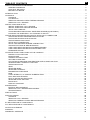 3
3
-
 4
4
-
 5
5
-
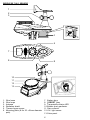 6
6
-
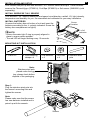 7
7
-
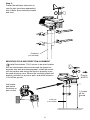 8
8
-
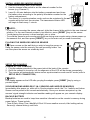 9
9
-
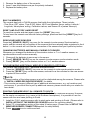 10
10
-
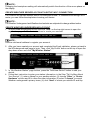 11
11
-
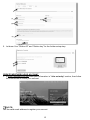 12
12
-
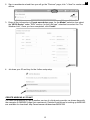 13
13
-
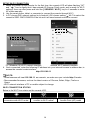 14
14
-
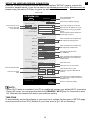 15
15
-
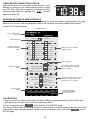 16
16
-
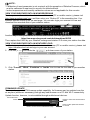 17
17
-
 18
18
-
 19
19
-
 20
20
-
 21
21
-
 22
22
-
 23
23
-
 24
24
-
 25
25
-
 26
26
-
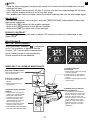 27
27
-
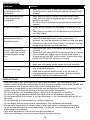 28
28
-
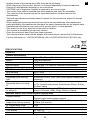 29
29
-
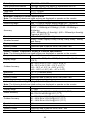 30
30
-
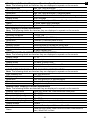 31
31
-
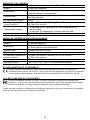 32
32
-
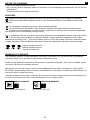 33
33
-
 34
34
-
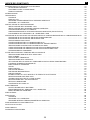 35
35
-
 36
36
-
 37
37
-
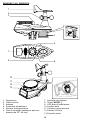 38
38
-
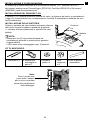 39
39
-
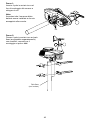 40
40
-
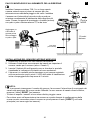 41
41
-
 42
42
-
 43
43
-
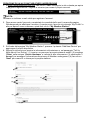 44
44
-
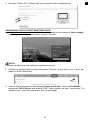 45
45
-
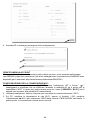 46
46
-
 47
47
-
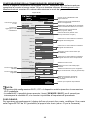 48
48
-
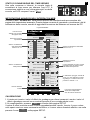 49
49
-
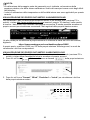 50
50
-
 51
51
-
 52
52
-
 53
53
-
 54
54
-
 55
55
-
 56
56
-
 57
57
-
 58
58
-
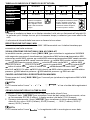 59
59
-
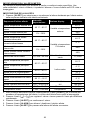 60
60
-
 61
61
-
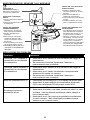 62
62
-
 63
63
-
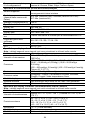 64
64
-
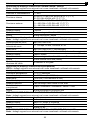 65
65
-
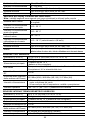 66
66
-
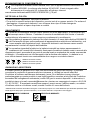 67
67
-
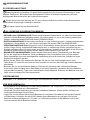 68
68
-
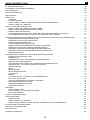 69
69
-
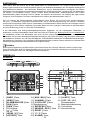 70
70
-
 71
71
-
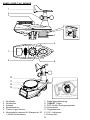 72
72
-
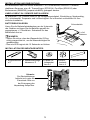 73
73
-
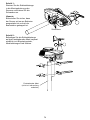 74
74
-
 75
75
-
 76
76
-
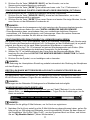 77
77
-
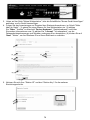 78
78
-
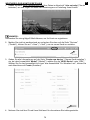 79
79
-
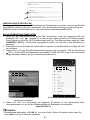 80
80
-
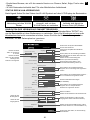 81
81
-
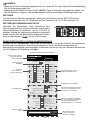 82
82
-
 83
83
-
 84
84
-
 85
85
-
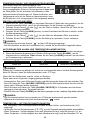 86
86
-
 87
87
-
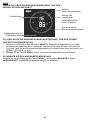 88
88
-
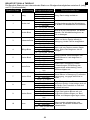 89
89
-
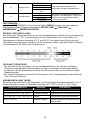 90
90
-
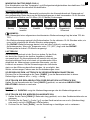 91
91
-
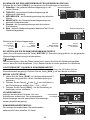 92
92
-
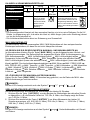 93
93
-
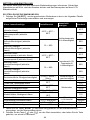 94
94
-
 95
95
-
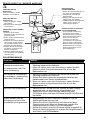 96
96
-
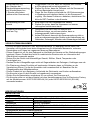 97
97
-
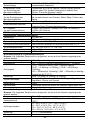 98
98
-
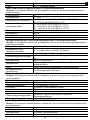 99
99
-
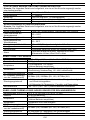 100
100
-
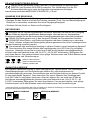 101
101
-
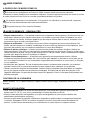 102
102
-
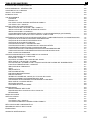 103
103
-
 104
104
-
 105
105
-
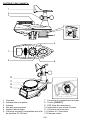 106
106
-
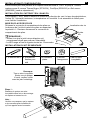 107
107
-
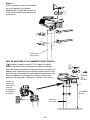 108
108
-
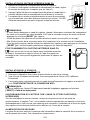 109
109
-
 110
110
-
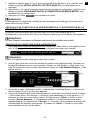 111
111
-
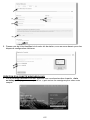 112
112
-
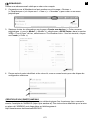 113
113
-
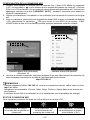 114
114
-
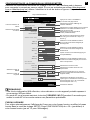 115
115
-
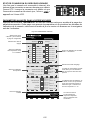 116
116
-
 117
117
-
 118
118
-
 119
119
-
 120
120
-
 121
121
-
 122
122
-
 123
123
-
 124
124
-
 125
125
-
 126
126
-
 127
127
-
 128
128
-
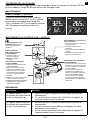 129
129
-
 130
130
-
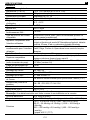 131
131
-
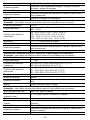 132
132
-
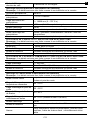 133
133
-
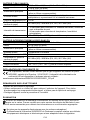 134
134
-
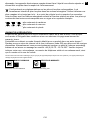 135
135
-
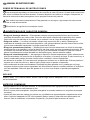 136
136
-
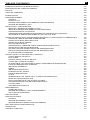 137
137
-
 138
138
-
 139
139
-
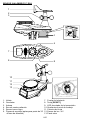 140
140
-
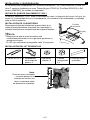 141
141
-
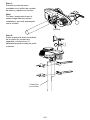 142
142
-
 143
143
-
 144
144
-
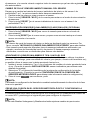 145
145
-
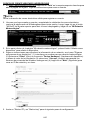 146
146
-
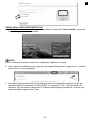 147
147
-
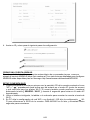 148
148
-
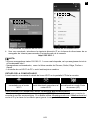 149
149
-
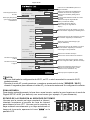 150
150
-
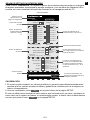 151
151
-
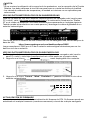 152
152
-
 153
153
-
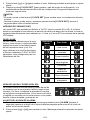 154
154
-
 155
155
-
 156
156
-
 157
157
-
 158
158
-
 159
159
-
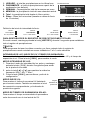 160
160
-
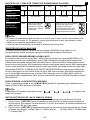 161
161
-
 162
162
-
 163
163
-
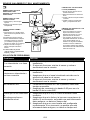 164
164
-
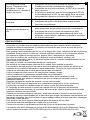 165
165
-
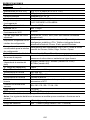 166
166
-
 167
167
-
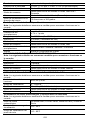 168
168
-
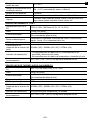 169
169
-
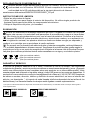 170
170
-
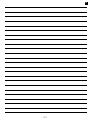 171
171
-
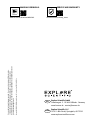 172
172
Explore Scientific professional 7-in-1 Wi-Fi Weather Centre Manuale del proprietario
- Categoria
- Stazioni meteorologiche
- Tipo
- Manuale del proprietario
in altre lingue
- English: Explore Scientific professional 7-in-1 Wi-Fi Weather Centre Owner's manual
- français: Explore Scientific professional 7-in-1 Wi-Fi Weather Centre Le manuel du propriétaire
- español: Explore Scientific professional 7-in-1 Wi-Fi Weather Centre El manual del propietario
- Deutsch: Explore Scientific professional 7-in-1 Wi-Fi Weather Centre Bedienungsanleitung
Documenti correlati
-
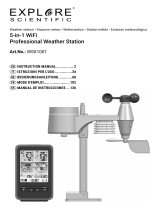 Explore Scientific Professional WIFI colour Weather Center 5-in-1 V Manuale del proprietario
Explore Scientific Professional WIFI colour Weather Center 5-in-1 V Manuale del proprietario
-
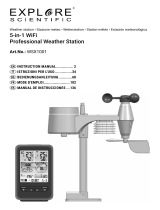 Explore Scientific WSX1001 Manuale del proprietario
Explore Scientific WSX1001 Manuale del proprietario
-
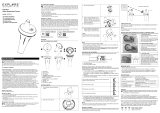 Explore Scientific SP60010000000 Manuale del proprietario
Explore Scientific SP60010000000 Manuale del proprietario
-
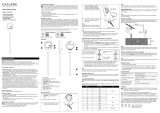 Explore Scientific SM60020000000 Manuale del proprietario
Explore Scientific SM60020000000 Manuale del proprietario
-
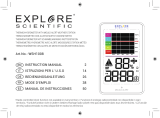 Explore Scientific WSH1008000000 Manuale del proprietario
Explore Scientific WSH1008000000 Manuale del proprietario
Altri documenti
-
Emos ESW5003 Manuale utente
-
Emos ESW5003 Manuale utente
-
Bresser 7002581 Manuale del proprietario
-
National Geographic 9080600 Manuale del proprietario
-
Emos ESW5002 Manuale utente
-
Bresser WIFI color weather center Manuale del proprietario
-
Bresser Professional WIFI Weather Centre 6in1 Manuale del proprietario
-
Marathon BA030019-EU Berlin Weather Station Manuale utente
-
Bresser Professional WIFI Weather Centre 6in1 Manuale del proprietario
-
Bresser 7007510 Guida utente